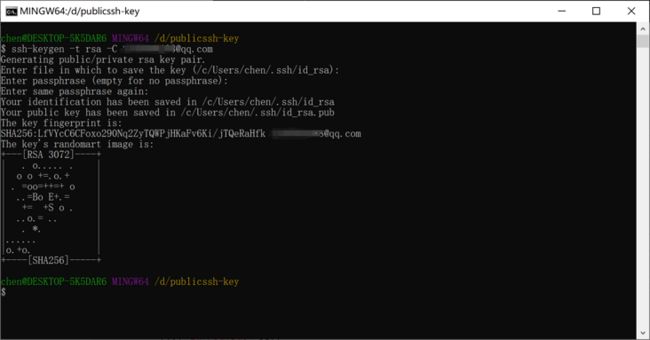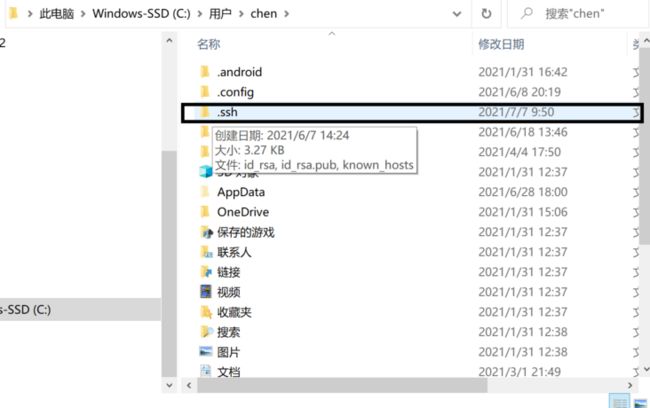git上传项目到码云
1.开发环境 windows10专业版
2.在开发的过程中,我们经常会使用到 git命令进行上传项目,下面我来分享一下,使用git上传项目到码云,希望对你有所帮助!
3.新建一个文件夹,使用 git的 bash!然后之后一下命令
1.git init //初始化
2.git config user.name //初始化用户名,只有在第一次使用的时候,需要配置
3.git config user.email //初始化邮箱
4.git remote add origin 'https://' //关联远程仓库
5.git remote -v //查看远程仓库信息
6.git fetch origin develop //拉取远程的 develop分支
7.git checkout -b dev(本地分支名称) origin/develop(远程分支名称) //在本地创建分支dev,并且切换到该分支//再次上传代码步骤
1.git fetch origin develop(远程分支名) //拉取远程分支
2.git merge develop(合并分支,把develop分支合并到[某个分支]
{把develop分支合并到dev分支,
首先切换到dev分支[git checkout dev]然后在[git merge develop]}) //合并分支
//注意:::使用步骤1+2
3.扩展:
//步骤1和2 也可以使用步骤3,但是建议使用步骤1+2
git pull origin master(分支名称) //把远程分支拉取到本地
4.git add . //将代码存起来
5.git commit -m '提交注释'
6.git push origin master(分支名称,默认是master) //提交4.扩展
1.删除本地分支
git branch //查看本地分支
git branch -d chen //删除本地 chen 分支
2.切换分支
git checkout 分支名
3.查看本地分支和远程分支
git branch -a
前面带 * 号的代表你当前工作目录所处的分支
4.列出全部远程主机
git remote
5.列出远程分支
git branch -r
6.查看本地分支和远程分支对应关系
git branch -vv
7.新建分支
git branch 分支名
8.查看本地分支
git branch
9.修改分支名(test分支修改为dev分支)
git branch -m test dev
10.查看历史提交记录
git log
11.创建远程分支
git checkout -b 分支名; //创建分支
git push --set-upstream origin 分支名; //提交分支到远程仓库
12.查看远程各分支的最新提交
git branch -r -v;
13.删除远程分支
git branch -r -d origin/分支名;
git push origin :分支名;
5.如果接手别人的电脑,先删除之前的配置,不然就会上传不成功,操作如下: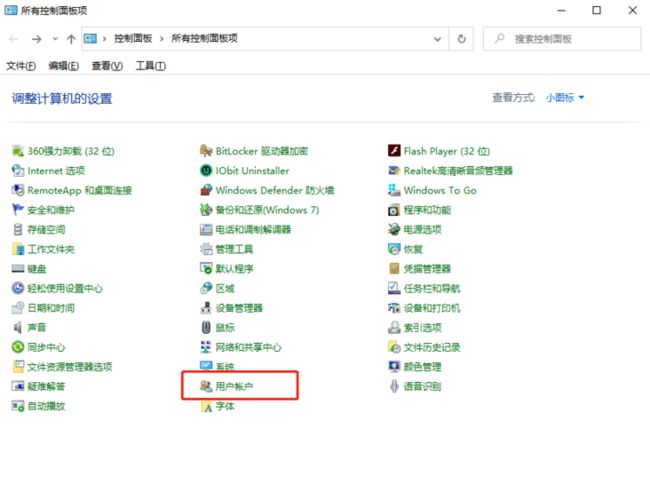
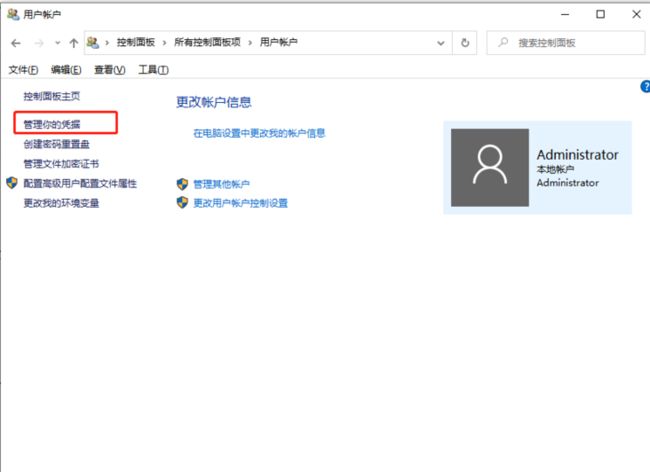
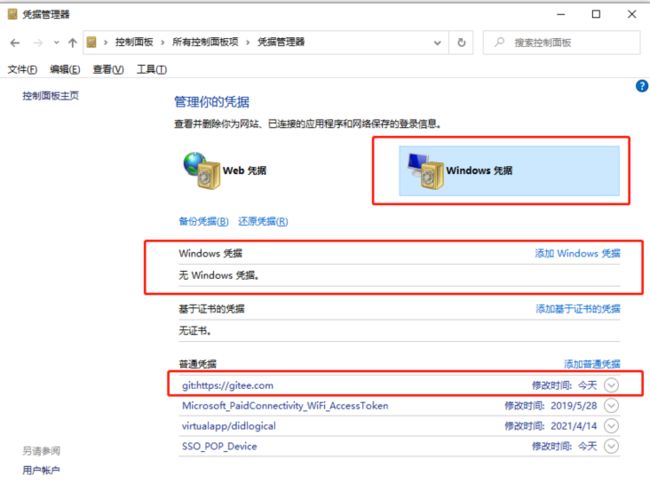
如果看到不是自己的账号,可以删除也可以添加,在这里我选择的是删除。5-1.创建新的空仓库报错
failed to push some refs to 'https://'原因分析: 原因是远程仓库中的文件和我们本地的仓库有差异,例如你的远程仓库有个文件Readme. md,但是本地仓库却没有,就可能会出现这种情况。解决方法:
git pull --rebase origin master5-2.windows10中git生成/添加公钥
//在终端(cmd)管理员身份执行/
ssh-keygen -t rsa -C '##@qq.com'
//中间需要三次回车,即可生成 ssh key,只需要回车,不需要任何命令//想要将dev合并到master分支,操作如下:
1.首先切换到master分支
git checkout master
2.如果是多人开发的话,需要把远程 master上的代码pull下来
git pull origin master
3.然后我们把dev分支的代码合并到master上
git merge dev
4.然后查看状态及执行提交命令
On branch master
Your branch is ahead of 'origin/master' by 12 commits.
(use "git push" to publish your local commits)
nothing to commit, working tree clean
//上面的意思就是你有12个commit,需要push到远程master上
> 最后执行下面提交命令
git push origin master
5.完成以上步骤就可以了。6.本期的分享到了这里就结束啦,是不是很nice,希望对你有所帮助,让我们一起努力走向巅峰!